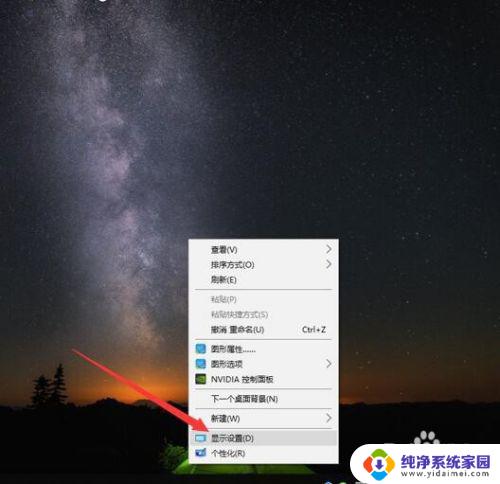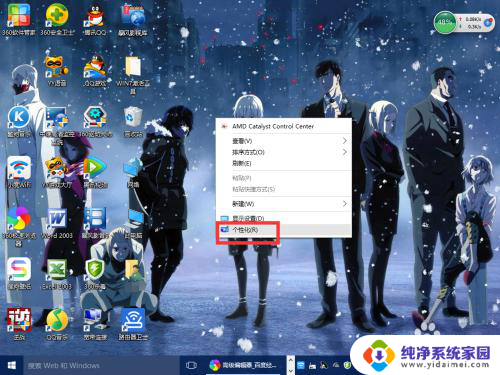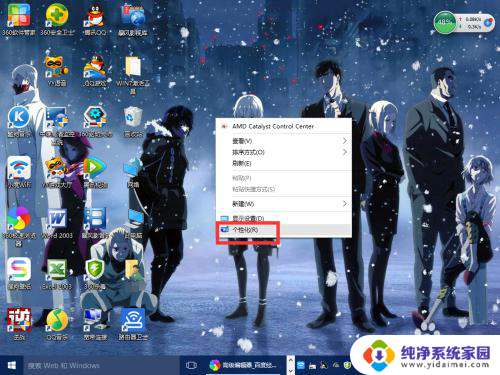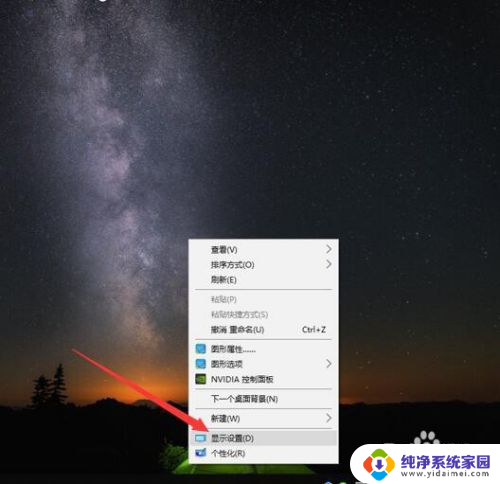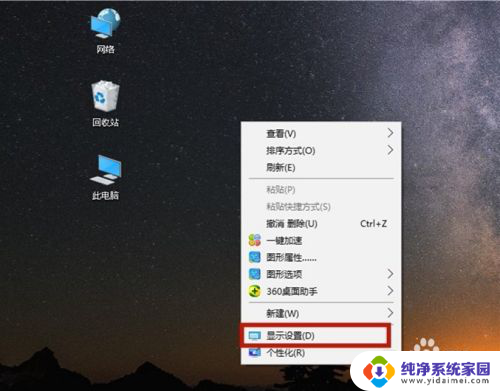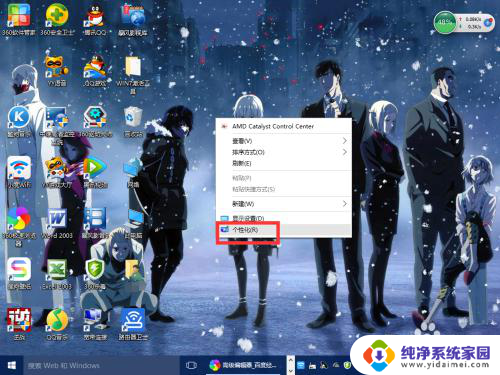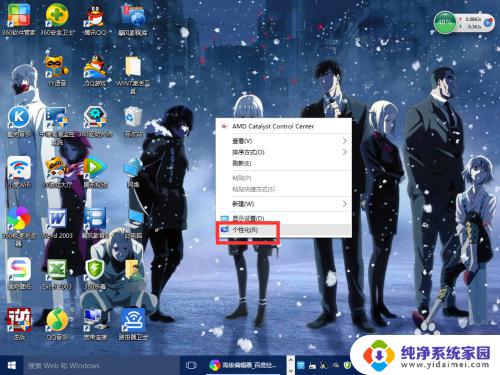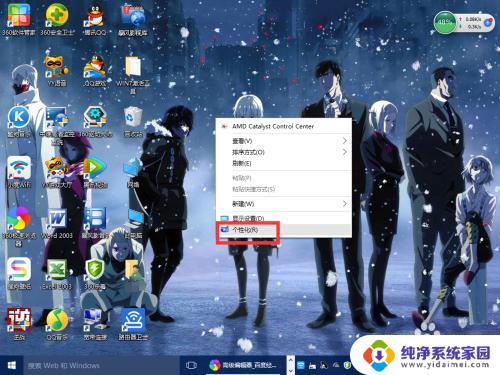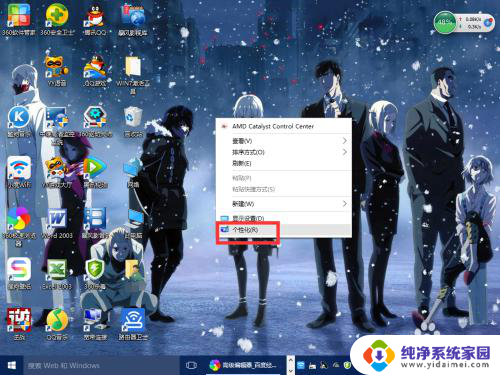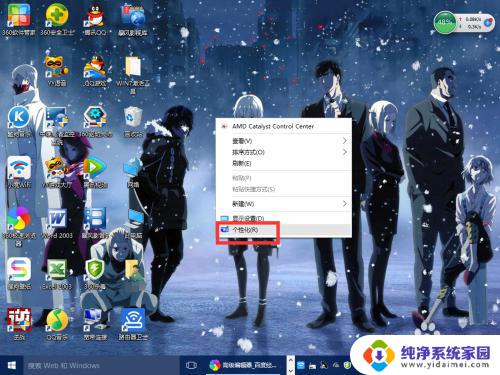怎么设置电脑清晰度 如何调整WIN10屏幕分辨率更清晰
更新时间:2024-01-09 13:55:12作者:yang
电脑的清晰度和屏幕分辨率对于我们使用电脑来说至关重要,随着科技的不断发展,我们对于图像和视觉的要求也越来越高。在WIN10系统中,我们可以通过一些简单的设置来调整电脑的清晰度和屏幕分辨率,以获得更加清晰、细腻的显示效果。在本文中我们将介绍如何设置电脑清晰度和调整WIN10屏幕分辨率,让您的电脑显示更加清晰。
具体步骤:
1.打开win10桌面,并在空白处单击右键。
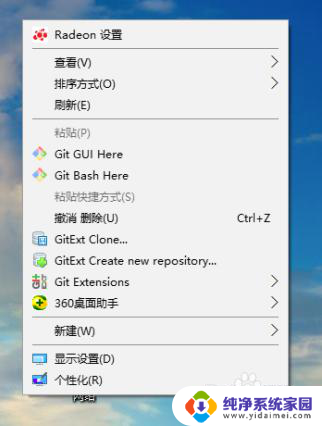
2.选择“个性化”,单击即可。
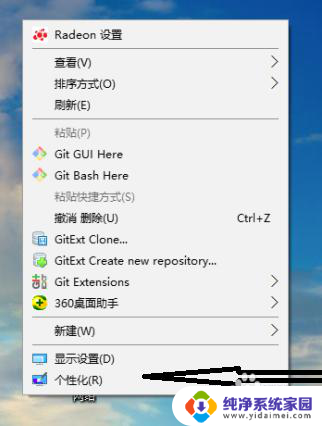
3.进入个性化设置框。
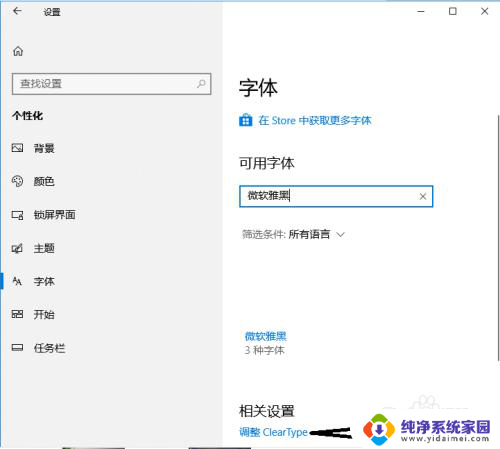
4.点击“调整ClearType文本”即可打开“ClearType文本调谐器”。
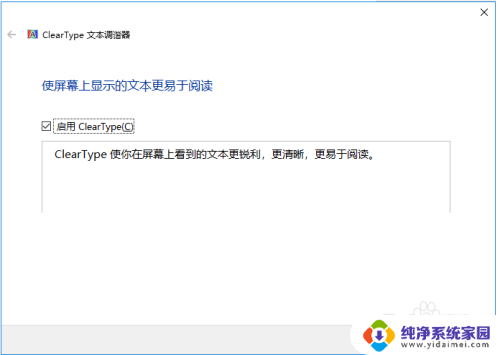
5.按照自己的选择或者默认选项,一直点击下一步,到完成设置即可。
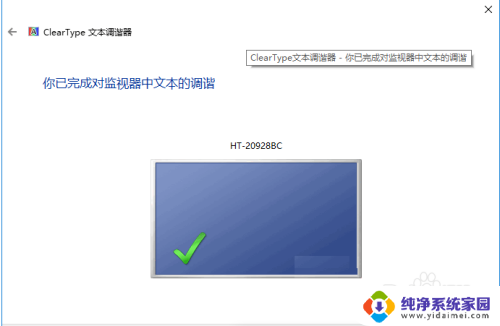
6.如果不想启用改功能,不勾选启用按钮即可。
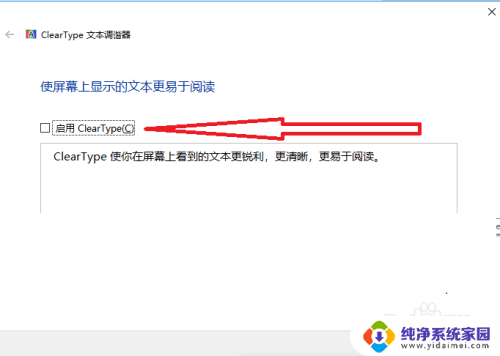
以上就是如何设置电脑清晰度的全部内容,还有不清楚的用户可以参考一下小编的步骤进行操作,希望能够对大家有所帮助。